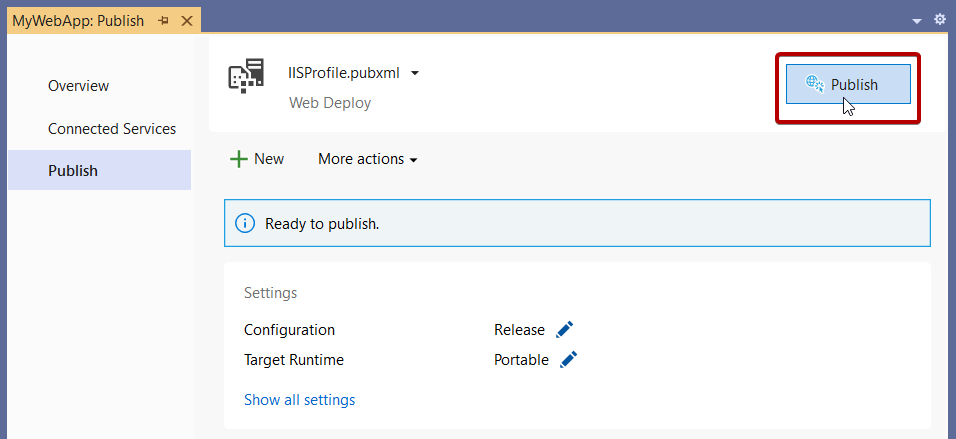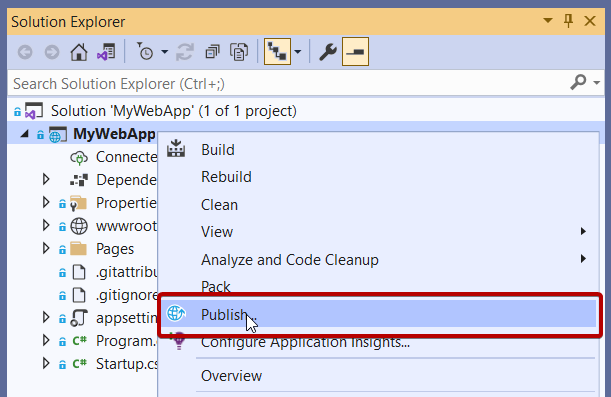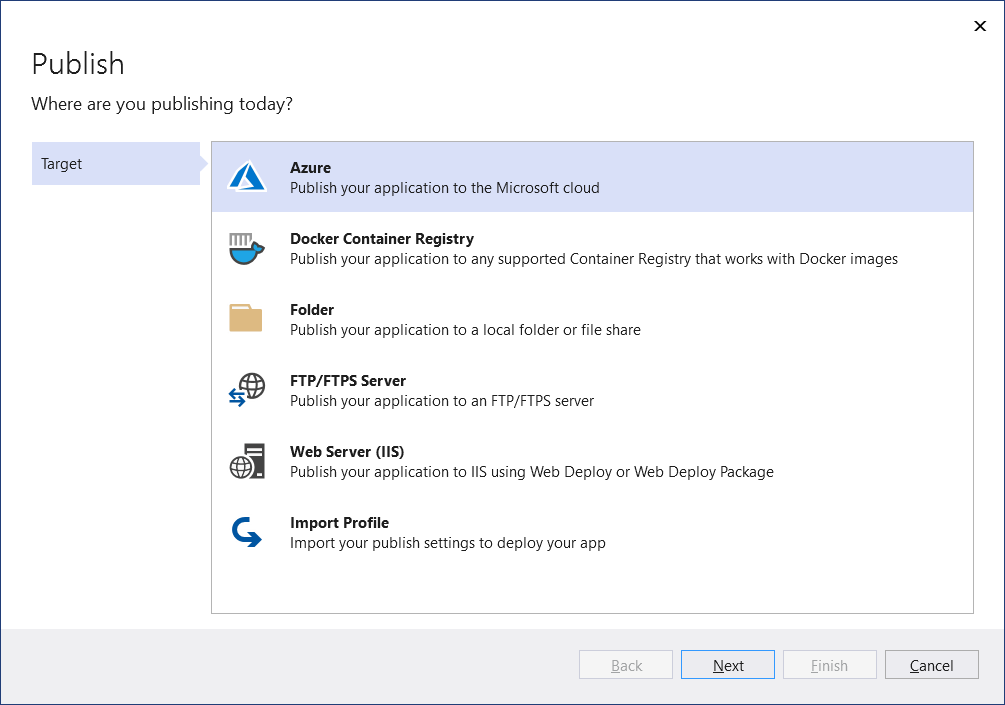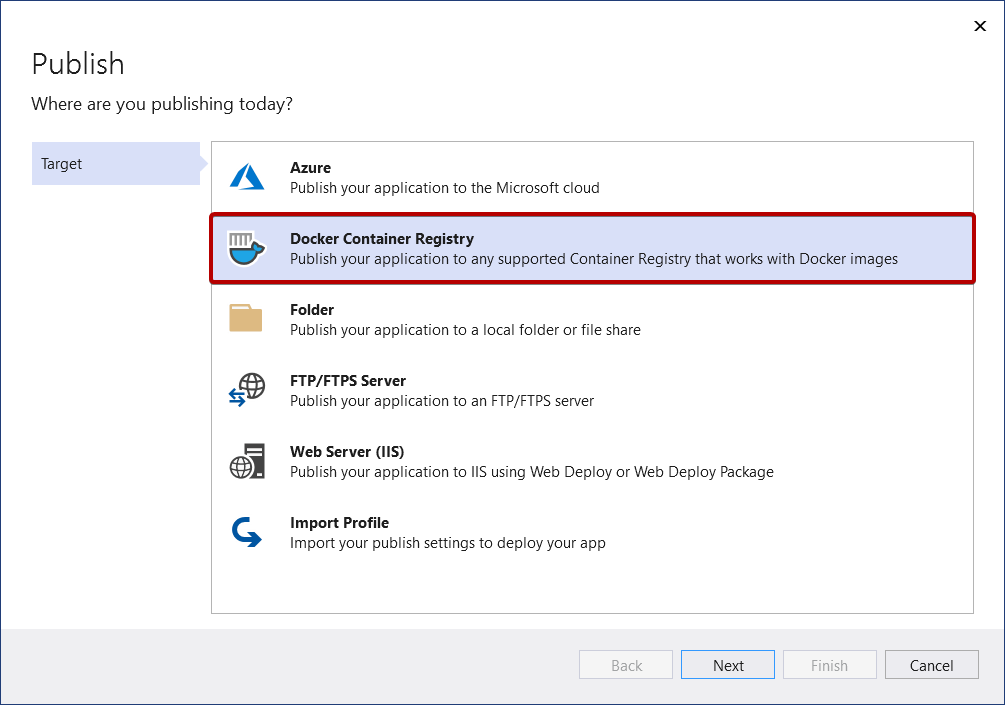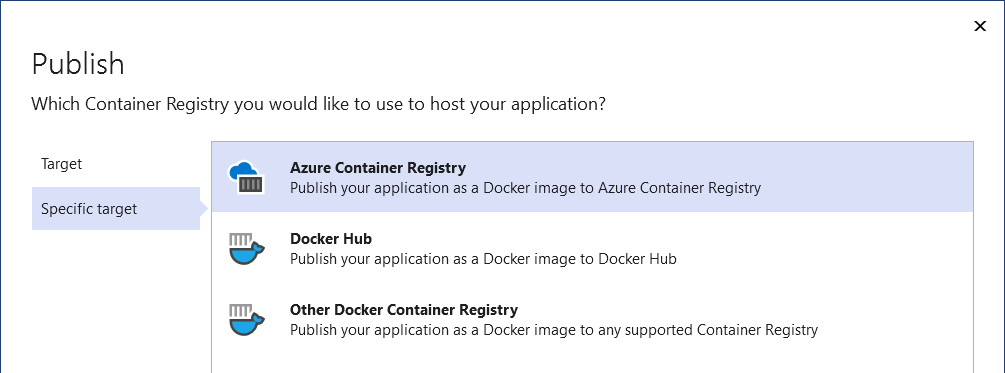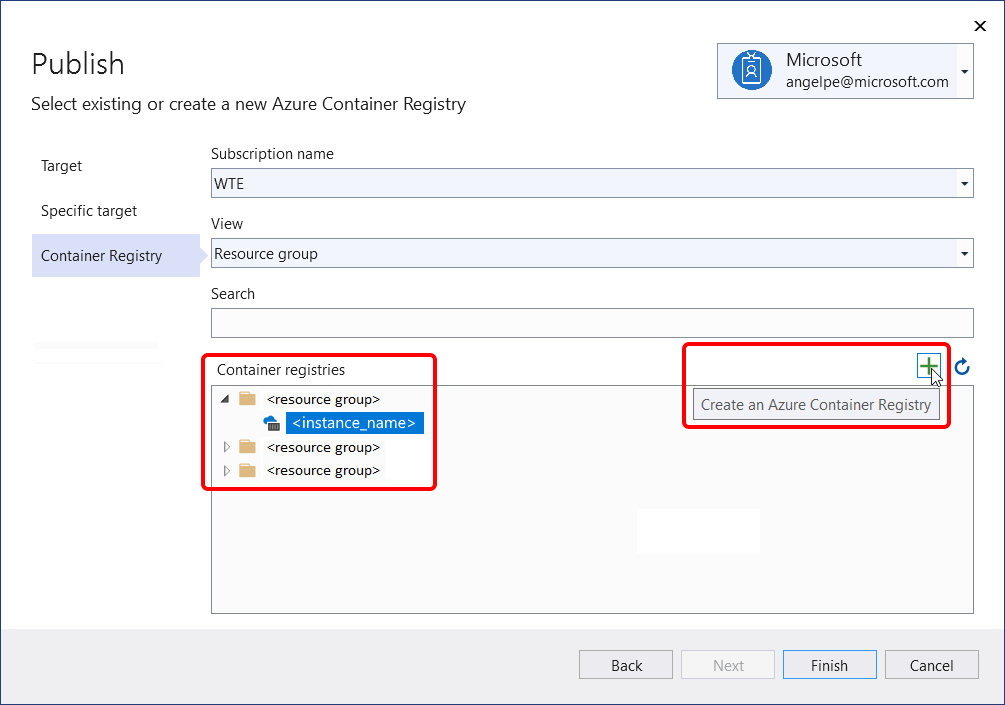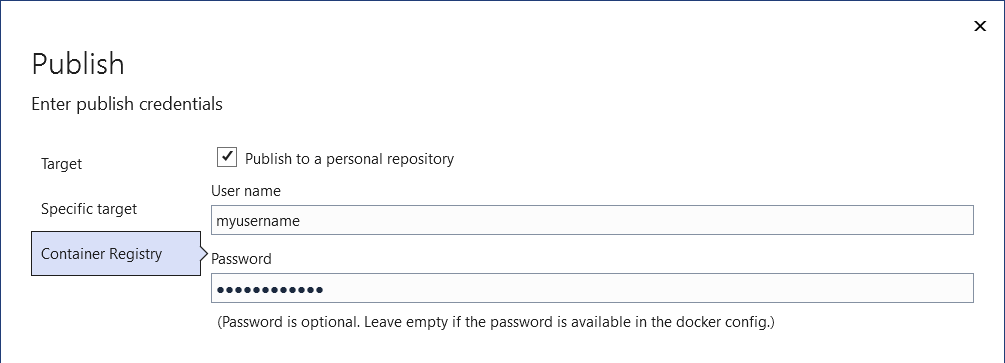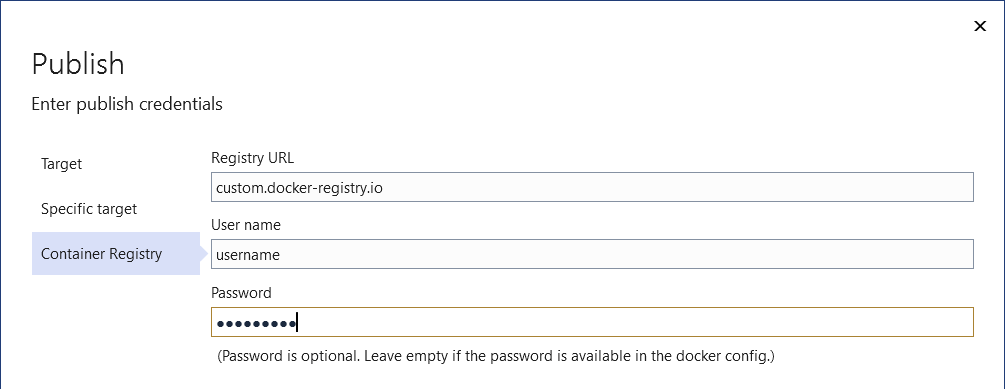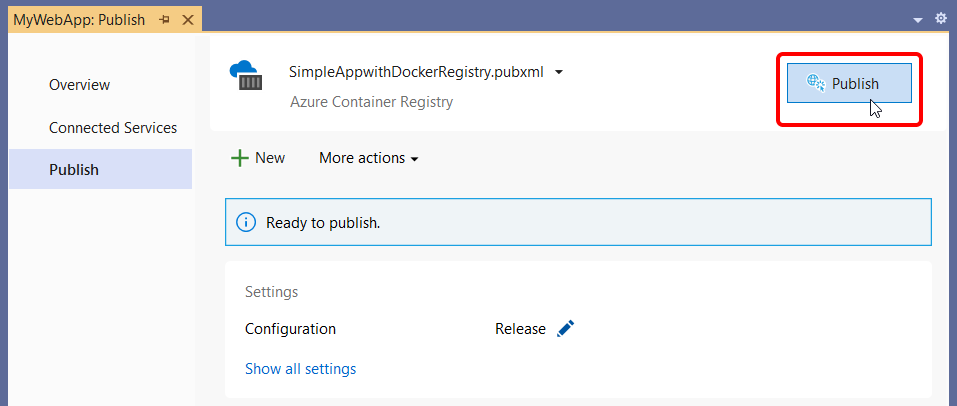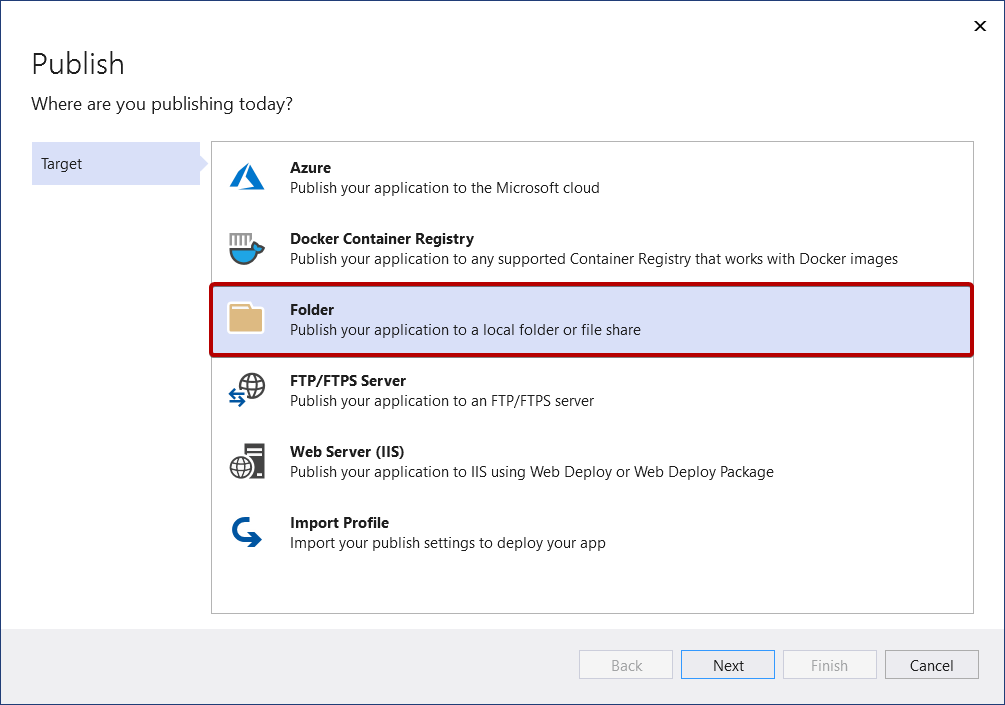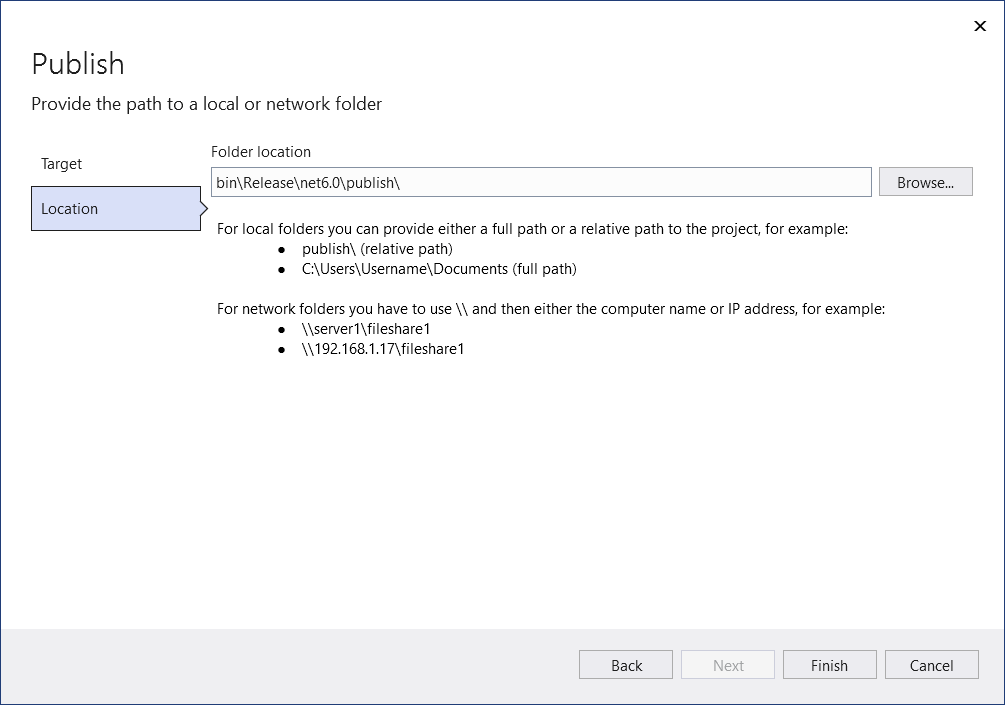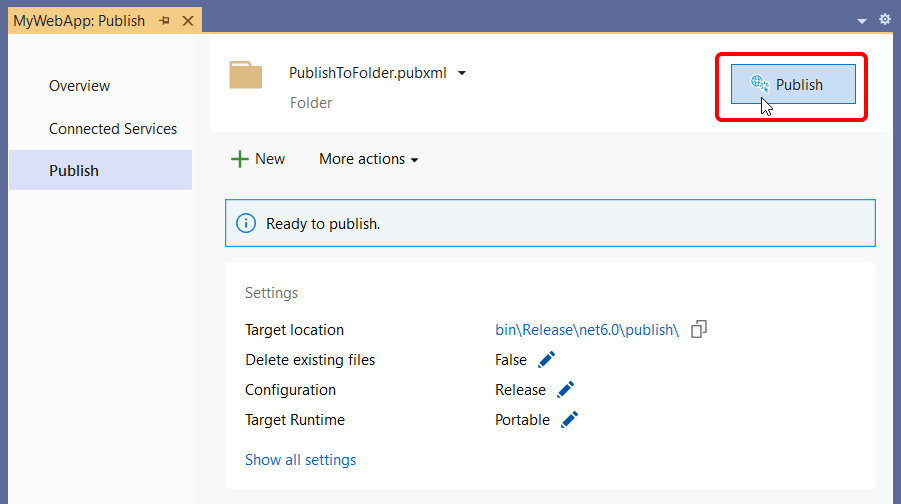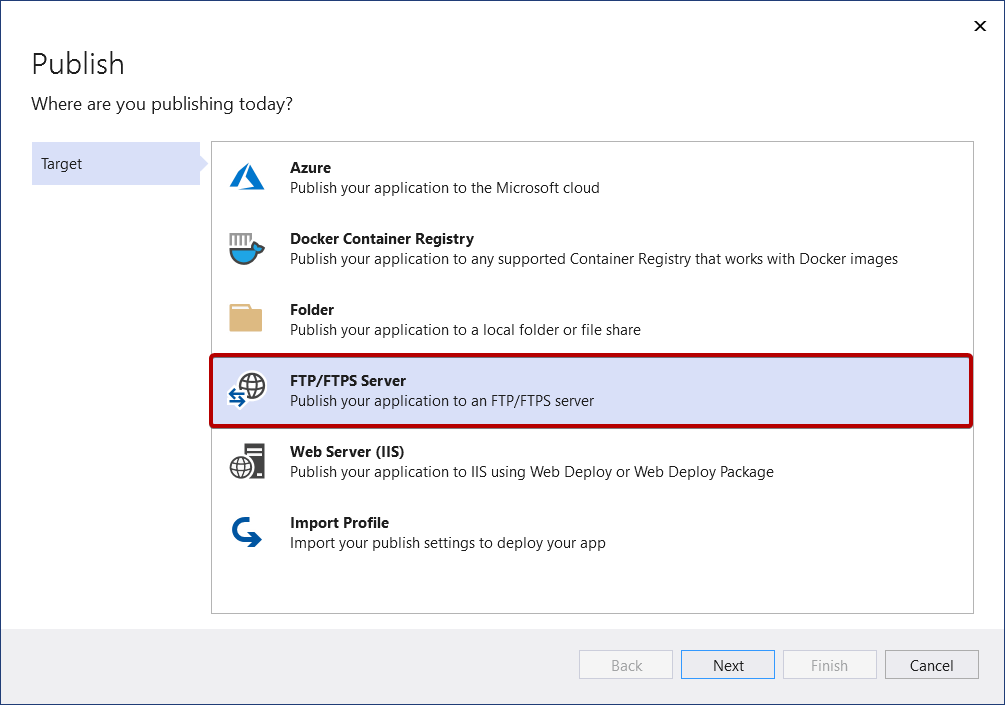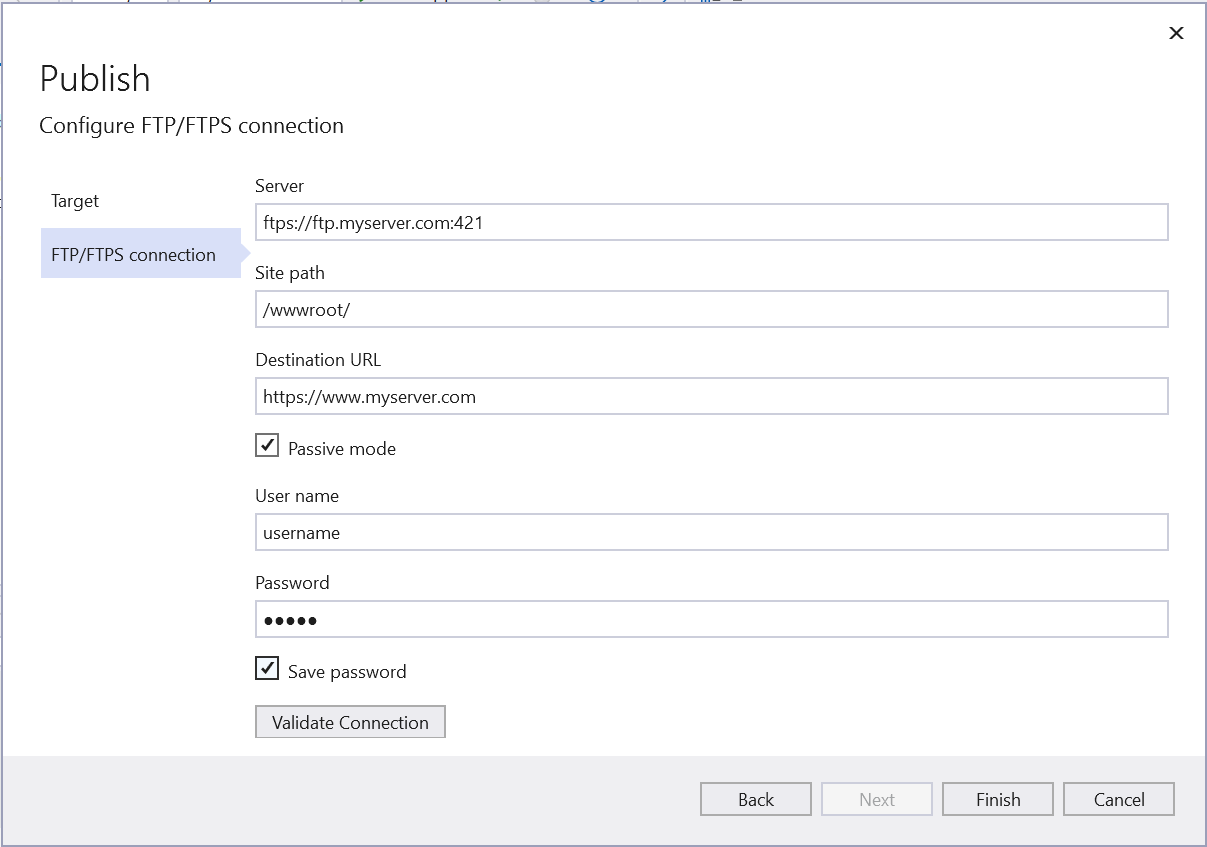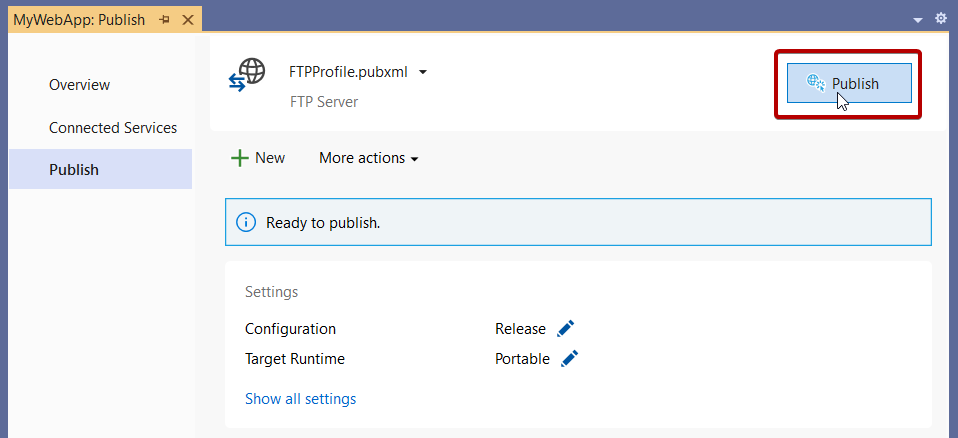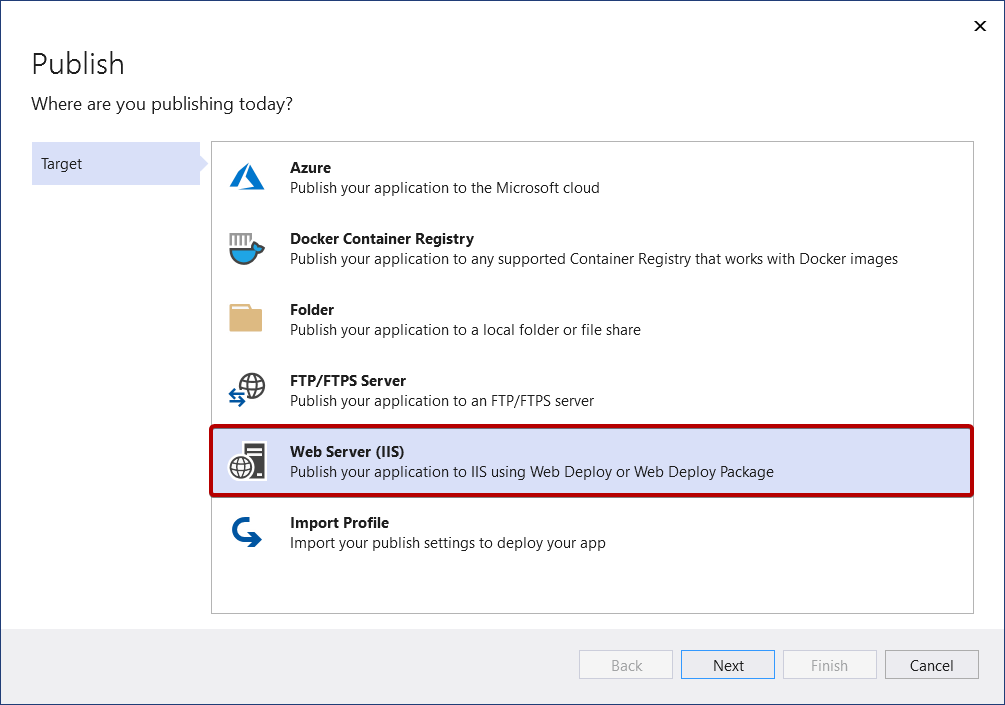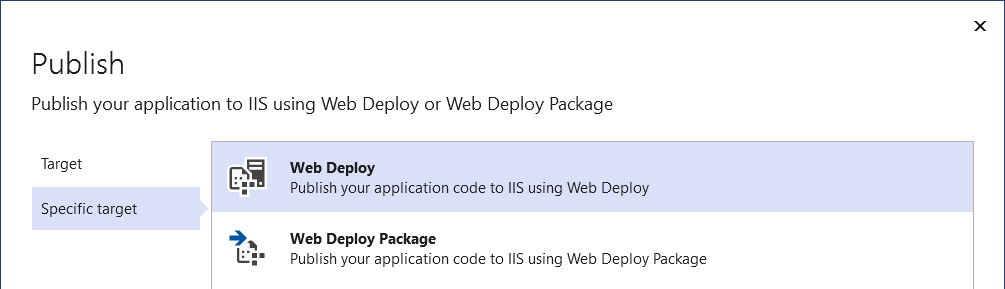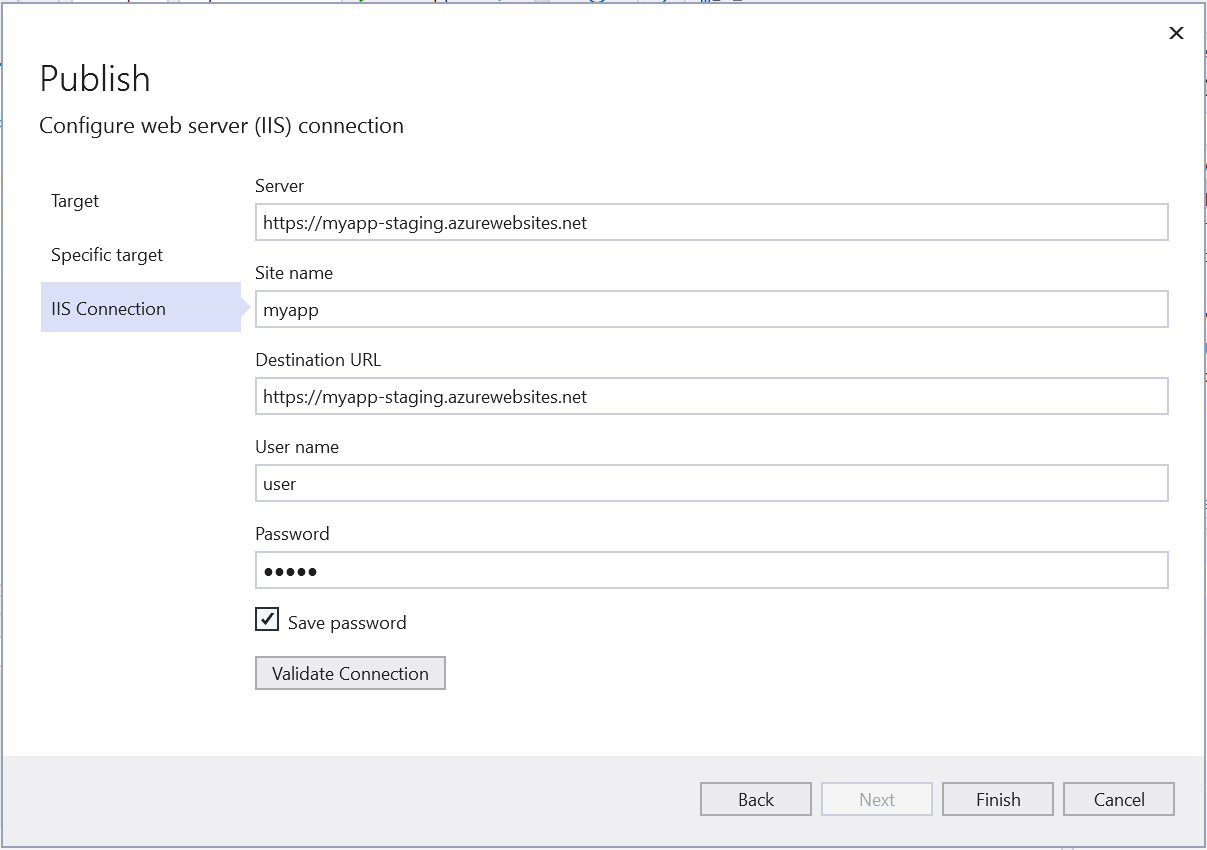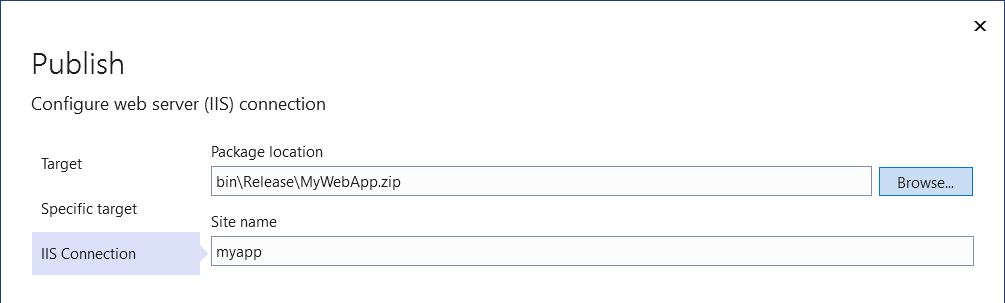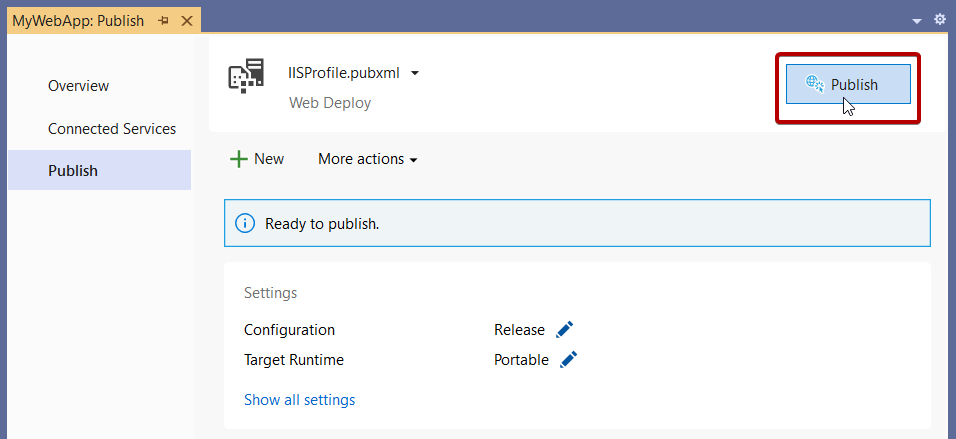Veröffentlichen Ihrer Web-App in einer Docker-Containerregistrierung
Sie können Ihre Web-App als Docker-Container in jeder kompatiblen Docker-Containerregistrierung veröffentlichen.
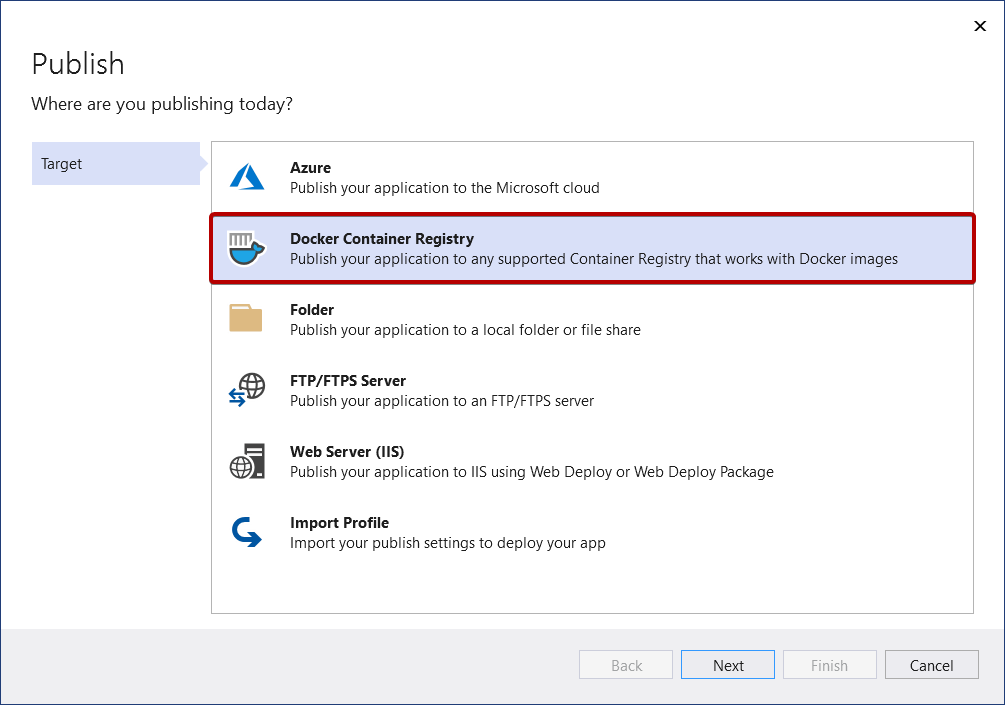
Klicken Sie auf Weiter, und wählen Sie eine der verfügbaren Optionen aus, z. B. Azure Container Registry oder Docker Hub.
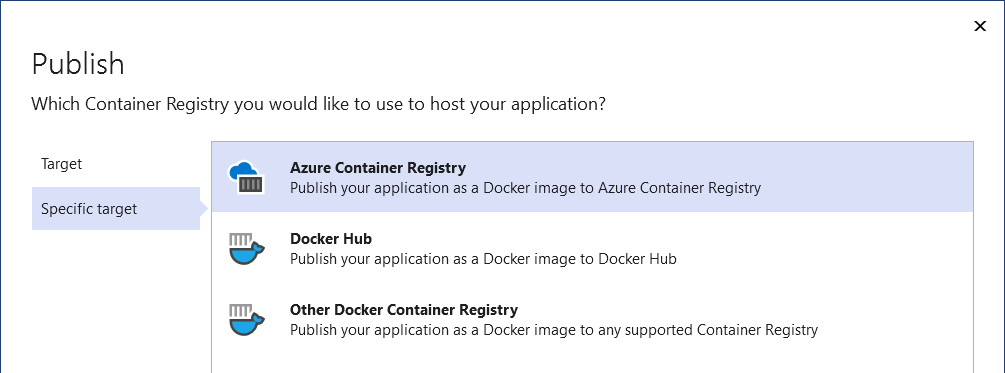
Azure Container Registry
Wählen Sie als Nächstes für Azure Container Registry entweder eine vorhandene Instanz aus, oder erstellen Sie eine neue Instanz.
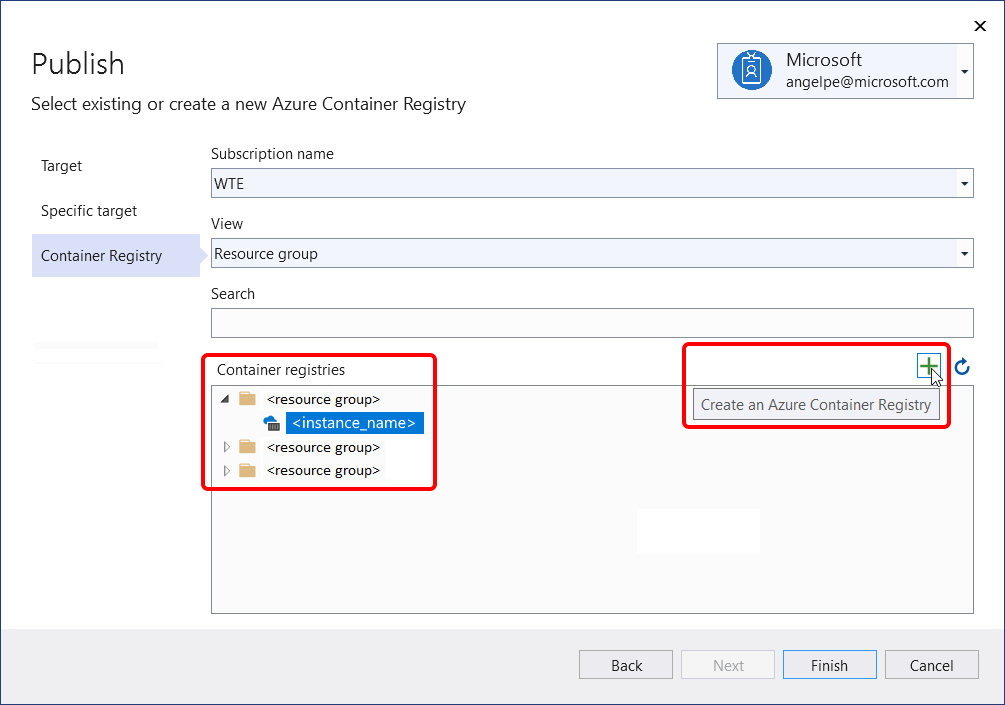
Docker Hub
Geben Sie dann für Docker Hub die Anmeldeinformationen für die Veröffentlichung an.
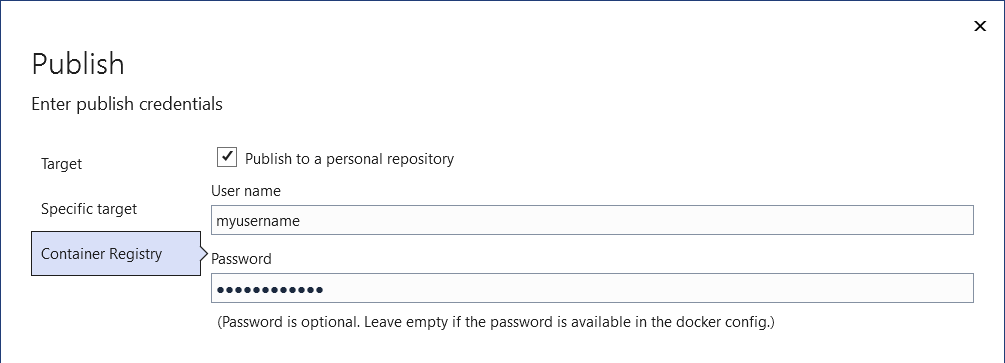
Andere Docker-Containerregistrierung
Geben Sie dann für andere Docker-Containerregistrierungen den URI und die Anmeldeinformationen für die Veröffentlichung an.
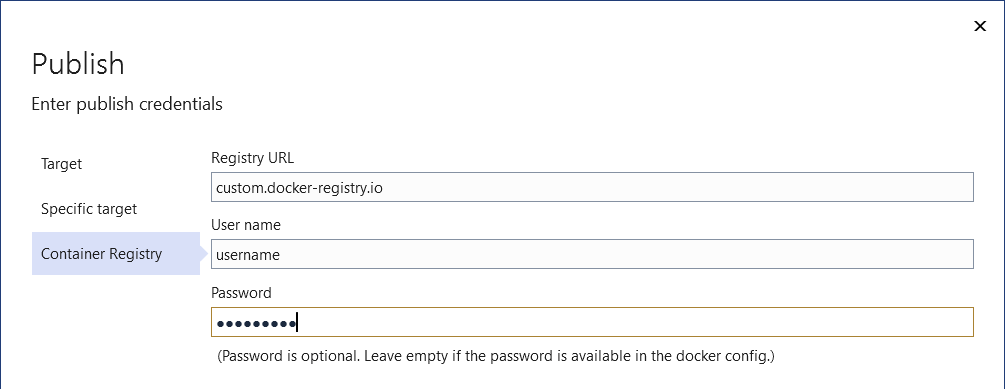
Fertigstellen des Veröffentlichungs-Assistenten
Als Nächstes wird die Zusammenfassungsseite für das neue Veröffentlichungsprofil angezeigt, das Sie soeben mit dem Veröffentlichungs-Assistenten erstellt haben. Klicken Sie auf Veröffentlichen, und Visual Studio stellt Ihre Web-App in der angegebenen Docker-Containerregistrierung bereit.
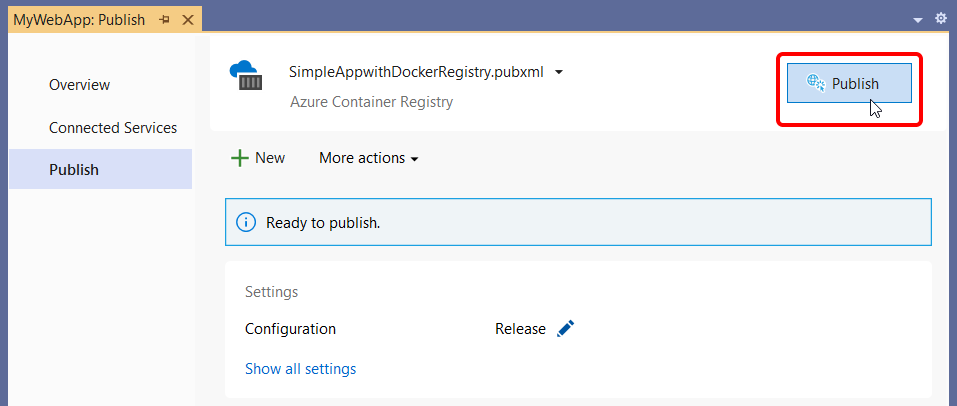
Hinweis
Der obige Screenshot zeigt ein Veröffentlichungsprofil für Azure Docker Registry. Die gleiche Schaltfläche „Veröffentlichen“ ist jedoch auch für alle drei Optionen für Docker-Containerregistrierungen verfügbar.
Veröffentlichen Ihrer Web-App in einem Ordner
Sie können Ihre Web-App sowohl in lokalen Ordnern als auch in Netzwerkordnern veröffentlichen.
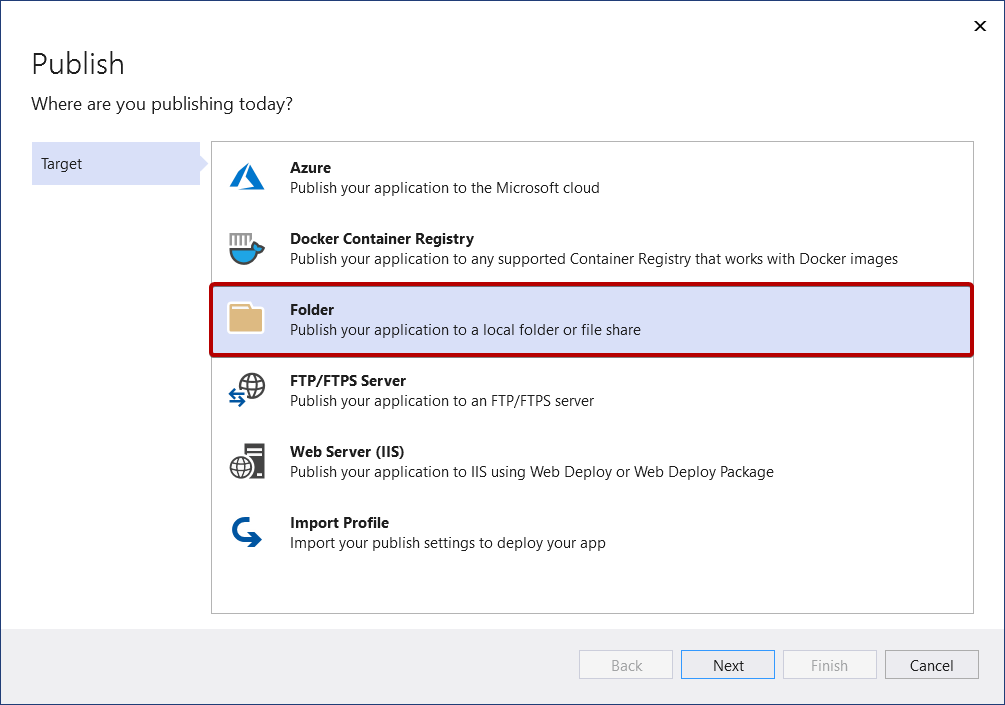
Geben Sie zunächst den Pfad an, und klicken Sie auf Fertig stellen, um den Veröffentlichungs-Assistenten abzuschließen.
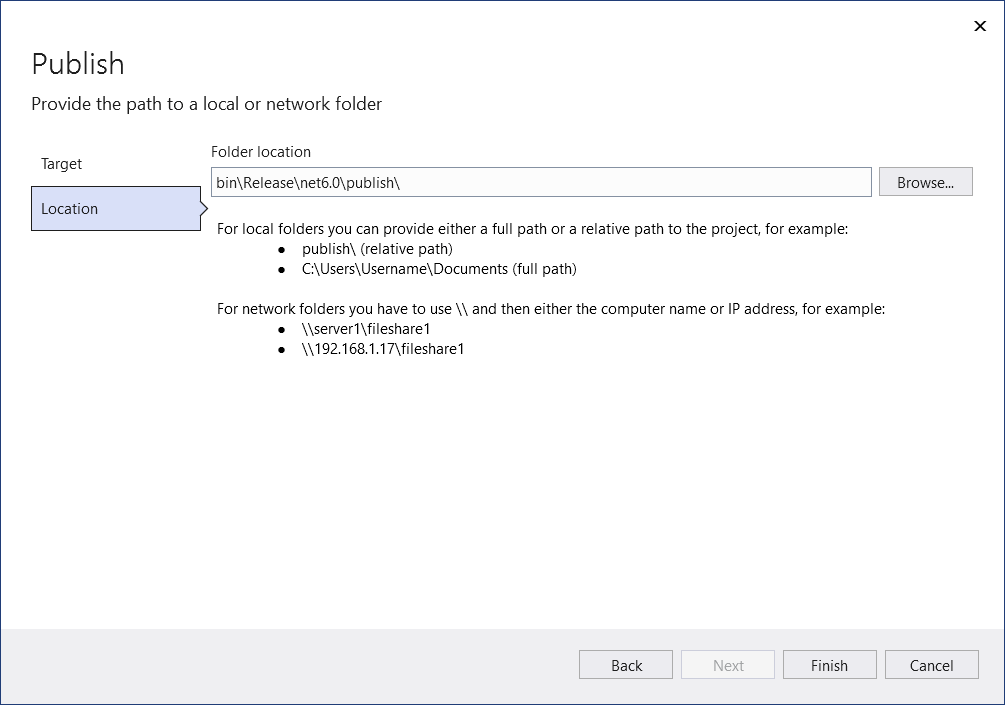
Als Nächstes wird die Zusammenfassungsseite für das neue Veröffentlichungsprofil angezeigt, das Sie soeben mit dem Veröffentlichungs-Assistenten erstellt haben. Klicken Sie auf Veröffentlichen, und Visual Studio stellt Ihre Web-App unter dem angegebenen Pfad bereit.
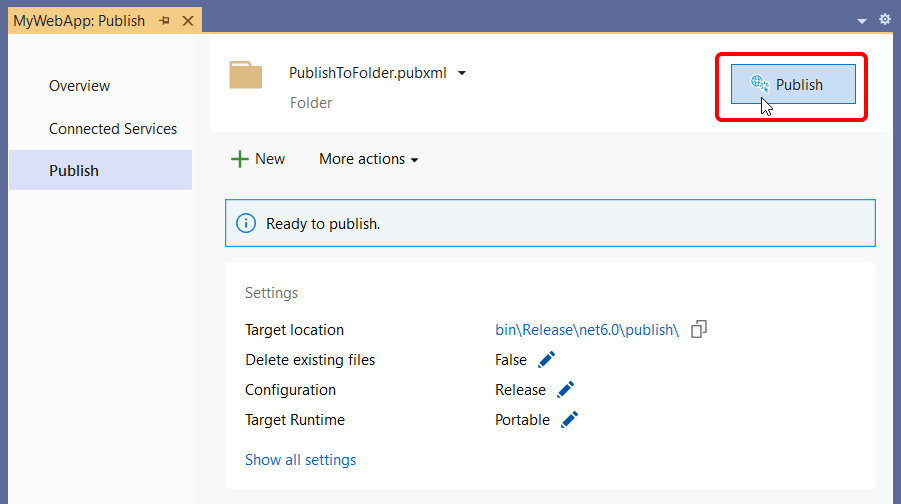
Sie können zu dieser Zusammenfassungsseite zurückkehren, nachdem Sie sie geschlossen haben. Wenn Sie das nächste Mal einen Rechtsklick ausführen und Veröffentlichen auswählen, öffnet Visual Studio diese Zusammenfassungsseite. (Um zum Veröffentlichungs-Assistenten zurückzukehren, klicken Sie auf der Zusammenfassungsseite einfach auf Neu.)
Veröffentlichen Ihrer Web-App auf einem FTP-/FTPS-Server
Sie können Ihre Web-App über FTP oder FTPS veröffentlichen.
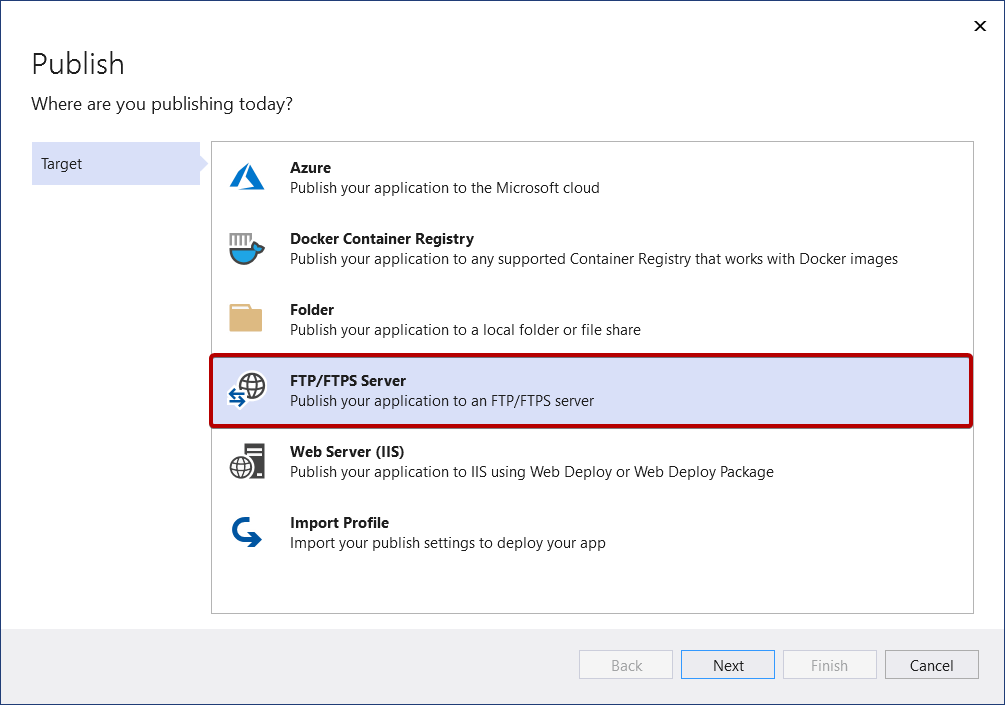
Geben Sie die erforderlichen Verbindungsdetails an, und klicken Sie auf Fertig stellen.
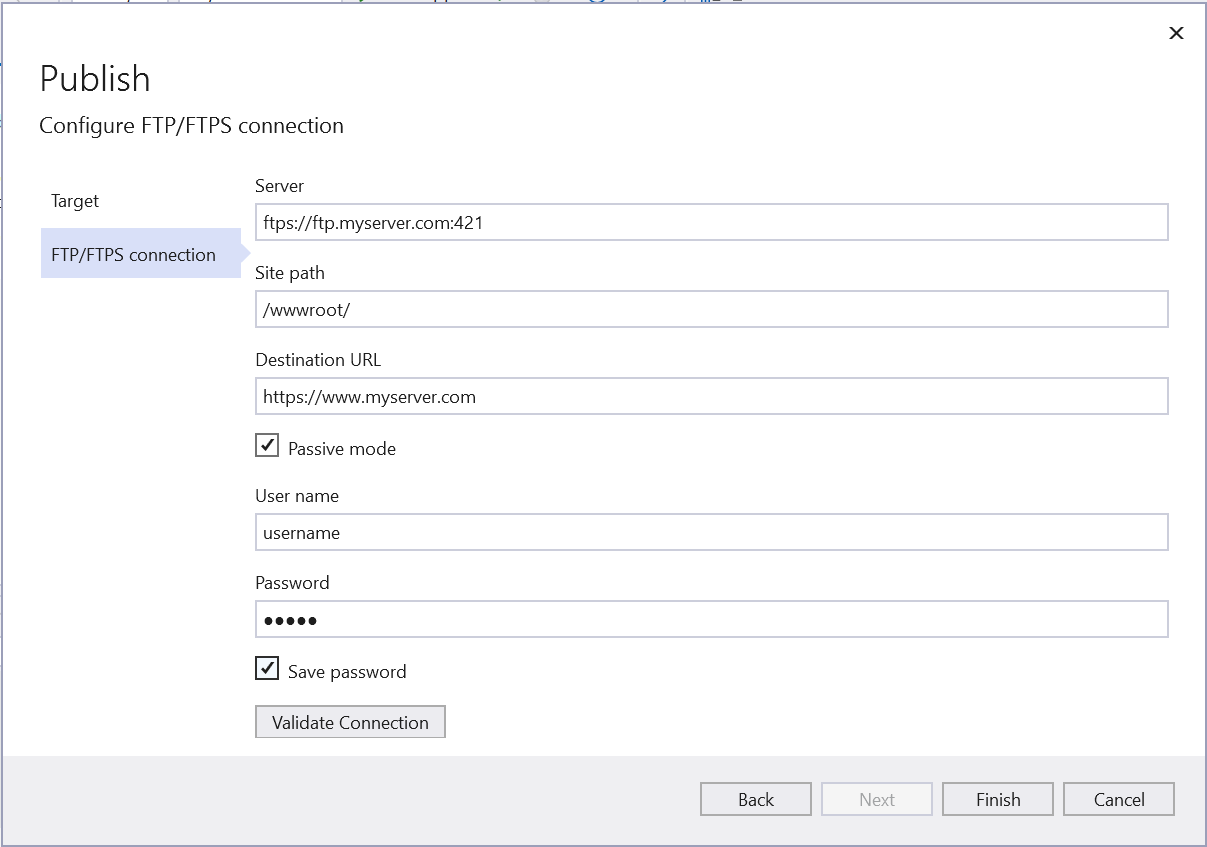
Als Nächstes wird die Zusammenfassungsseite für das neue Veröffentlichungsprofil angezeigt, das Sie soeben mit dem Veröffentlichungs-Assistenten erstellt haben. Klicken Sie auf Veröffentlichen, und Visual Studio stellt Ihre Web-App auf dem angegebenen FTP- oder FTPS-Server bereit.
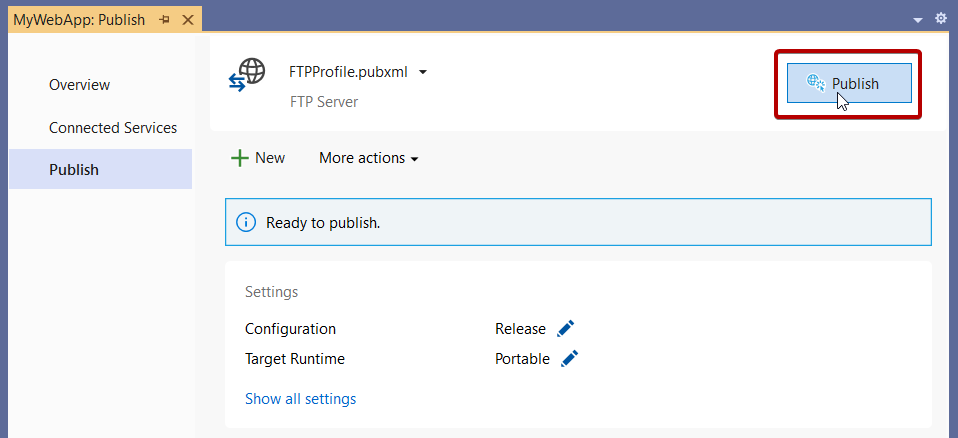
Sie können zu dieser Zusammenfassungsseite zurückkehren, nachdem Sie sie geschlossen haben. Wenn Sie das nächste Mal einen Rechtsklick ausführen und veröffentlichen, öffnet Visual Studio diese Zusammenfassungsseite. (Um zum Veröffentlichungs-Assistenten zurückzukehren, klicken Sie auf der Zusammenfassungsseite einfach auf Neu.)
Veröffentlichen Ihrer Web-App auf einem Webserver (IIS)
Sie können Ihre Web-App in IIS veröffentlichen, wenn IIS konfiguriert ist. Standardmäßig ist IIS Express installiert, sie müssen jedoch die IIS-Verwaltungstools installieren, wenn Sie die Bereitstellung in IIS über Visual Studio durchführen. Für die Bereitstellung in IIS Express müssen Sie Visual Studio nicht als Administrator ausführen, sondern nur für die Bereitstellung in der IIS-Vollversion.
Installieren Sie auf dem Remotewebserver den Webverwaltungsdienst. Befolgen Sie die Anweisungen zum Aktivieren von Remoteverbindungen, starten Sie den Dienst, richten Sie Ihre Anmeldeinformationen für die Remoteverwaltung des Webservers ein, und überprüfen Sie sie vor der Bereitstellung. Der Webverwaltungsdienst ist für lokale IIS-Bereitstellungen nicht erforderlich.
Installieren Sie auf dem Webserver die IIS 6-Metabasiskompatibilität. Wählen Sie in den Windows-Einstellungen unter Programme und Funktionen die Option Windows-Funktionen aktivieren oder deaktivieren aus. Installieren Sie dann unter Internetinformationsdienste>Webverwaltungstools die IIS 6-Verwaltungskompatibilität. Stellen Sie sicher, dass IIS-Metabasis und IIS 6-Konfigurationskompatibilität ausgewählt sind.
Zum Konfigurieren von IIS für ASP.NET Core-Anwendungen installieren Sie das Installationsprogramm für das .NET Core-Hostingbundle (direkter Download). Weitere Informationen finden Sie unter Das .NET Core-Hostingbundle.
Wenn Sie mit ASP.NET 4.8 oder einer früheren Version arbeiten oder IIS unter Windows Server für die Veröffentlichung konfigurieren müssen, finden Sie detaillierte Schritte unter Remotedebuggen von ASP.NET auf einem Remotecomputer mit IIS und für ASP.NET Core unter Remotedebuggen von ASP.NET Core auf einem Remotecomputer mit IIS.
Veröffentlichen auf einem IIS-Webserver
Wählen Sie Veröffentlichen und dann Webserver (IIS) aus.
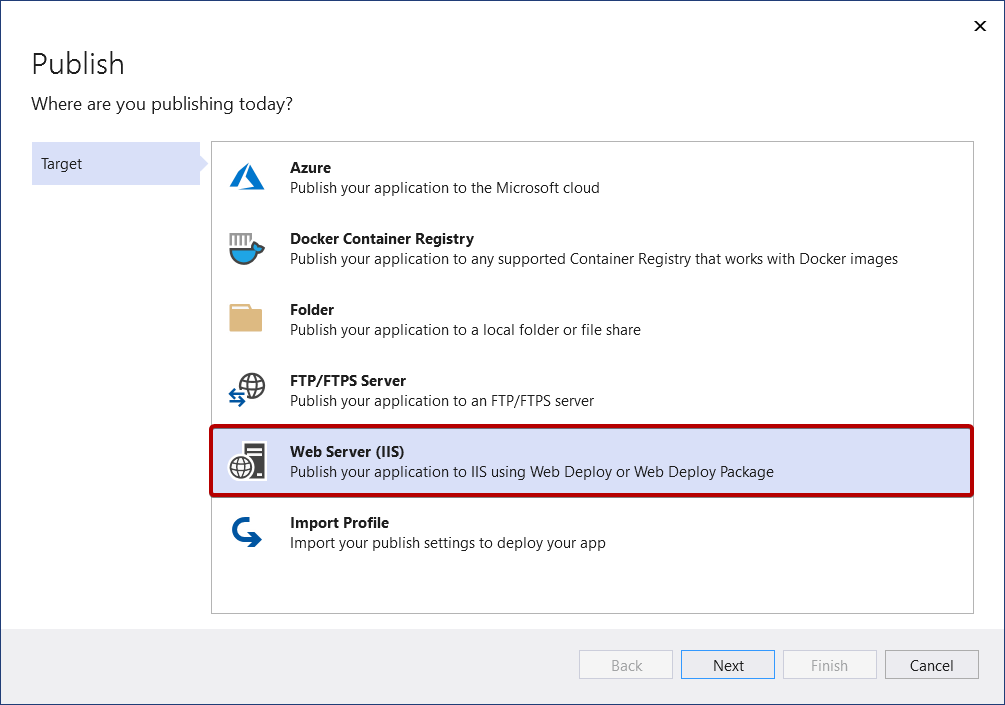
Wählen Sie den gewünschten Bereitstellungsmodus aus. Wählen Sie Web Deploy aus, um die Anwendung sofort auf dem angegebenen Server bereitzustellen. Wählen Sie „Web Deploy Package“ aus, um eine verpackte ZIP-Datei mit den Bereitstellungsartefakten zu erstellen, die Sie oder andere Personen später verwenden können.
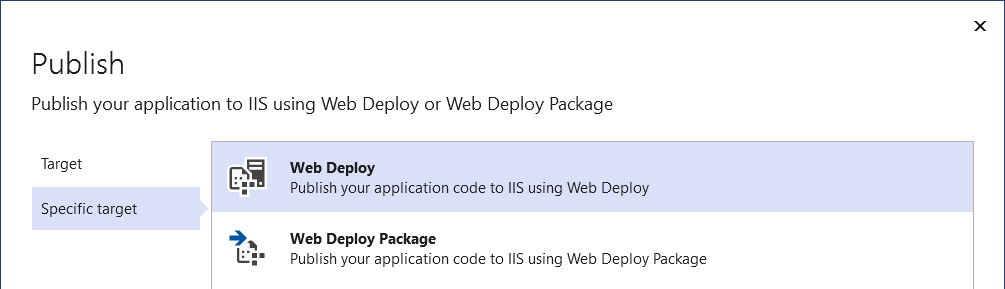
Web Deploy
Geben Sie die erforderlichen Verbindungsdetails an, und klicken Sie auf Fertig stellen. Der folgende Screenshot zeigt eine Webanwendung, die auf der standardmäßigen IIS-Website (Standardwebsite) auf dem lokalen Entwicklungscomputer mit einer Portbindung an Port 5187 installiert ist. Die Ziel-URL ist optional. Wird sie nicht angegeben, wird die Website nicht automatisch zur Veröffentlichung gestartet, und es wird kein Link auf dem Bildschirm Veröffentlichen angezeigt, die zur veröffentlichten Website führt.
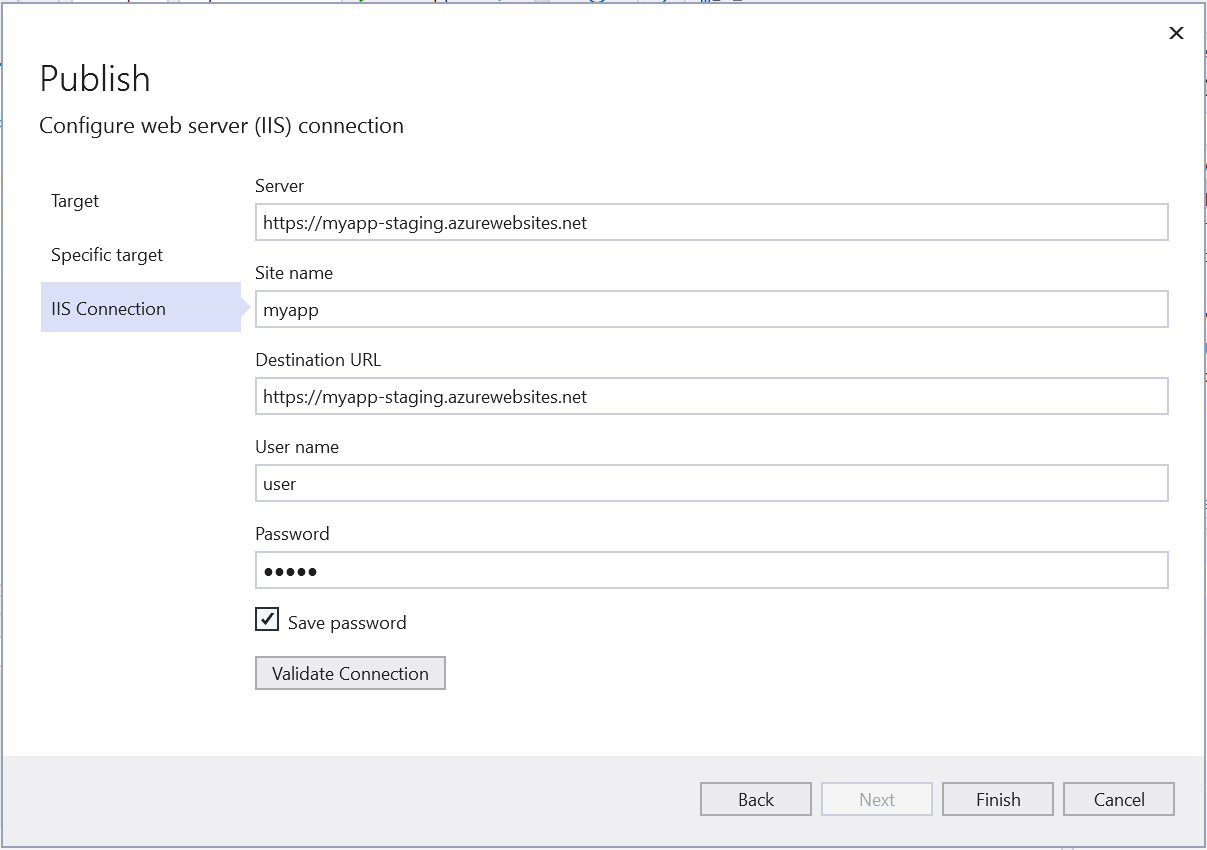
Bei der Erstveröffentlichung erstellen Sie einen Benutzernamen und ein Kennwort. Diese Anmeldeinformationen gelten spezifisch für die WebDeploy-Bereitstellung. Nachdem sie erstellt wurden, können Sie sie zwar in Visual Studio nicht mehr ändern, jedoch in IIS zurücksetzen. Siehe Websites – Dialogfeld „Anmeldeinformationen festlegen“. Wenn Sie nicht über das Kennwort verfügen, können Sie die Datei .publishsettings herunterladen und dort das Kennwort abrufen. Siehe Abrufen von Veröffentlichungseinstellungen aus IIS und Importieren in Visual Studio.
Warnung
Die Verwendung von Benutzernamen- und Kennwortanmeldeinformationen (Standardauthentifizierung) ist nicht die sicherste Authentifizierungsmethode. Verwenden Sie nach Möglichkeit alternative Methoden. Ziehen Sie beispielsweise die Veröffentlichung in einem Paket aus Visual Studio in Betracht, und verwenden Sie dann WebDeploy.exe aus einer Befehlszeile, um das Paket bereitzustellen. Mit dieser Methode können Sie den IIS-Manager verwenden, um autorisierte Windows-Benutzer zu konfigurieren, die auf dem Webserver veröffentlichen können, und WebDeploy.exe unter diesem Windows-Benutzerkonto ausführen. Siehe Installieren und Konfigurieren der Webbereitstellung unter IIS 8.0 oder höher. Wenn Sie Kennwortanmeldeinformationen verwenden, stellen Sie sicher, dass sie ein sicheres Kennwort verwenden, das Kennwort nicht freigegeben oder freigegeben wird, und verwalten Sie die Kennwortrotation entsprechend einem festen Zeitplan ordnungsgemäß.
Informationen zur Problembehandlung finden Sie unter Web Deploy-Fehlercodes.
Web Deploy-Paket
Klicken Sie auf Durchsuchen... , um das Dialogfeld „Paketspeicherort auswählen“ zu öffnen, und geben Sie den Pfad ein, in dem das Paket erstellt werden soll, einschließlich des Namens der ZIP-Datei.
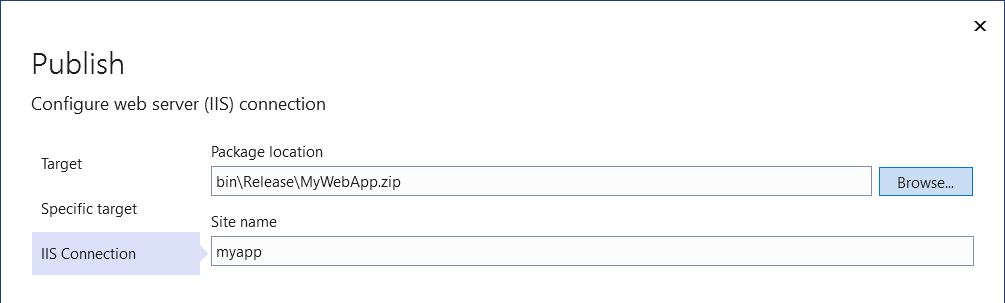
Fertigstellen des Veröffentlichungs-Assistenten
Als Nächstes wird die Zusammenfassungsseite für das neue Veröffentlichungsprofil angezeigt, das Sie soeben mit dem Veröffentlichungs-Assistenten erstellt haben. Klicken Sie auf Veröffentlichen, und Visual Studio stellt Ihre Web-App auf dem angegebenen IIS-Server bereit.